图形安装Red Hat Enterprise Linux 4
Linux服务器专题时,RHEL4系列的教程我后续也都会给大家制作出来的,不过我可能要先出RHEL 5.2系列的教程(因为这个已经在截图准备过程当中),大家先把Linux系统中一些基本的使用给熟悉下,后面看服务器的教程时才不会觉得吃力。
这些Linux系统的重要性我就不在这里介绍了,懂点网络的人应当都明白。
1、下面给大家介绍下Red Hat Enterprise Linux 4这个企业级Linux系统的安装,一样的,先要创建一台虚拟机,主要地方如下:
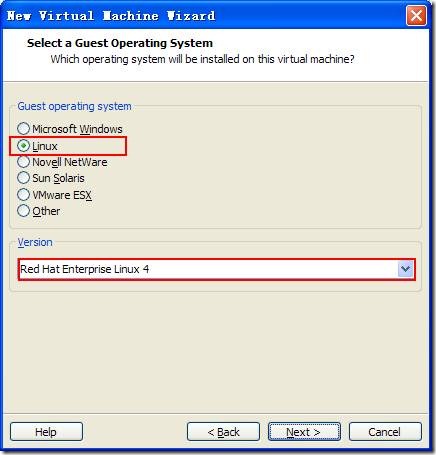
2、我最后作如下的配置,然后我们就开始安装系统:
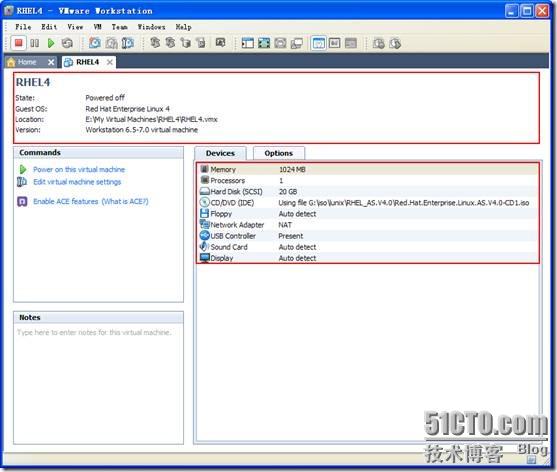
3、直接“回车”,进入图形安装界面:
这里我就用英文图形安装来介绍,看了前面两个专题的相信大家也都没什么问题。
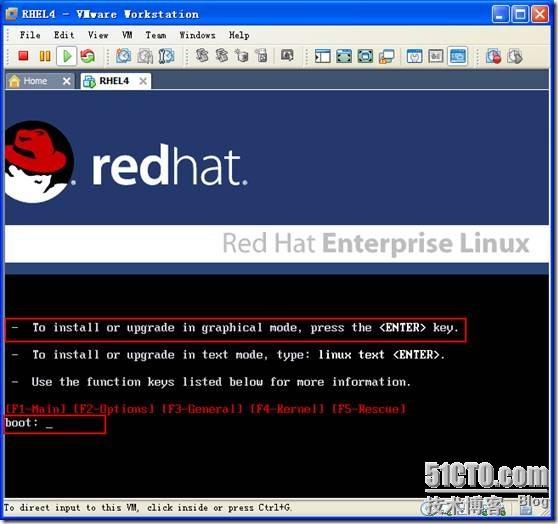
4、进入CD检测界面,这里我们不用对CD进行test,所以这里选中“Skip”(跳过),然后“回车”:
直接安装系统去,大家也可检测下自己的CD是否有问题,我这是在虚拟机里,所以我不测它,但大家以后是在真机上,大家可以先测下再安装。
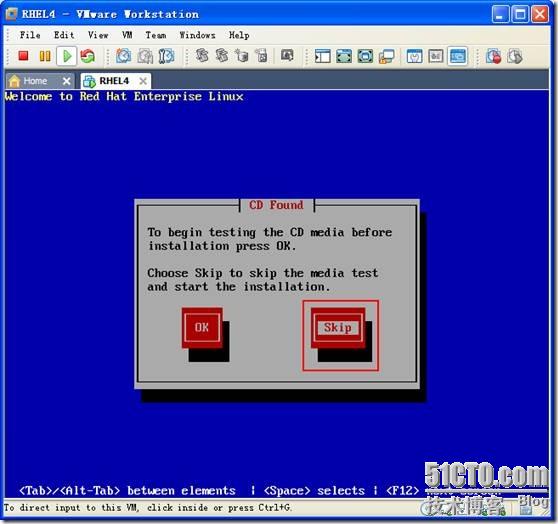
5、单击“Next”,进入下一步设置:
这一专题我也不会介绍太多理论的,大家看图就是的了,都是差不多的。
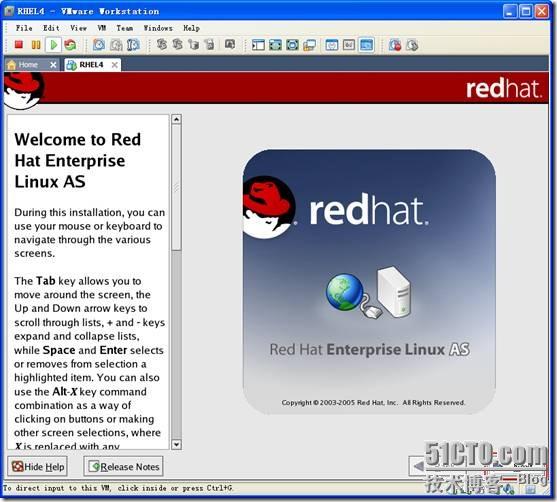
6、选择“English”,单击“Next”,进入下一步设置:
我这给大家演示下英文的安装界面,让大家多看点英语吧。
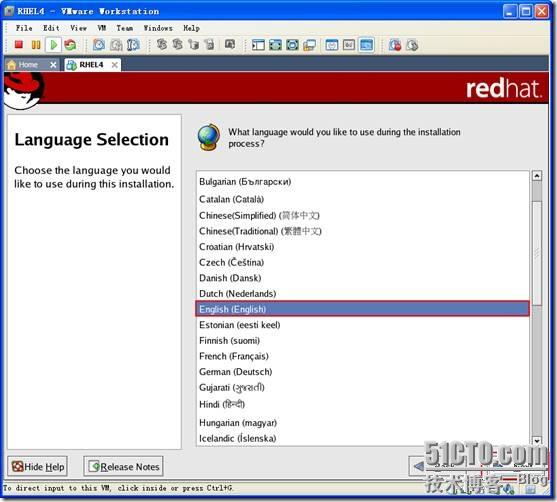
7、保持默认,单击“Next”:
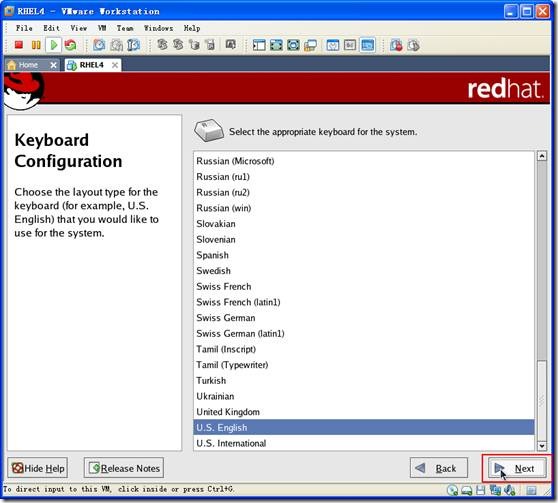
8、我这里就用“自动分区”,然后单击“Next”:
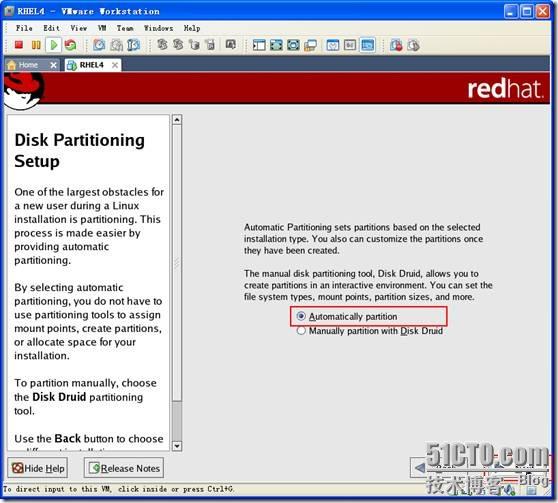
9、单击“Yes”,进入下一步设置:
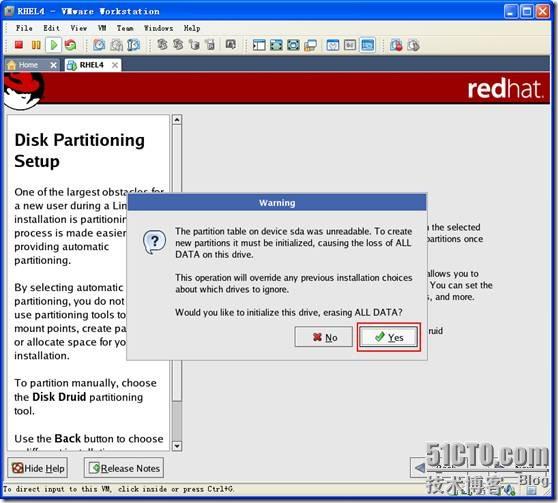
10、这里我就选如图所示设置,都是一样的,单击“Next”:
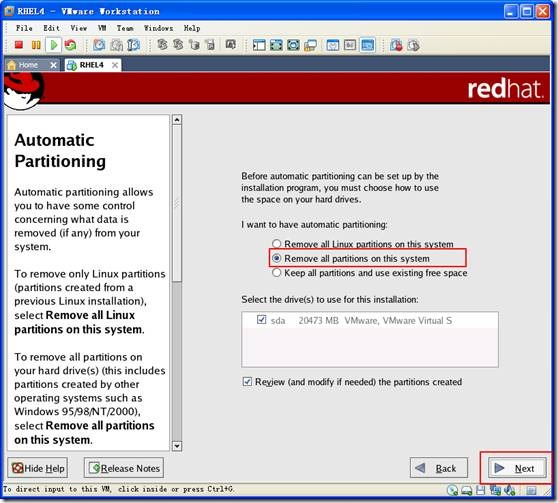
11、单击“Yes”,进入一下步设置:
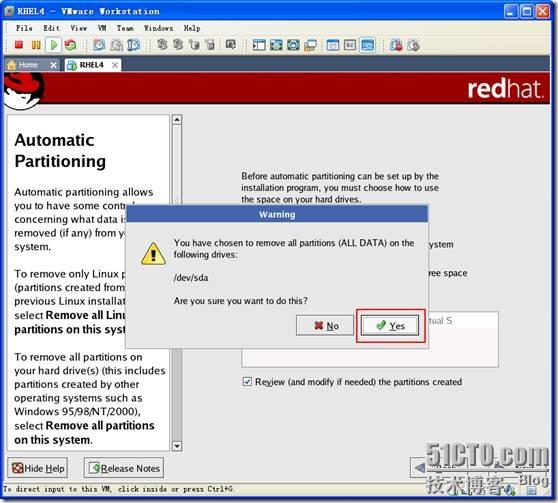
12、完成分区,单击“Next”进入下一步设置:
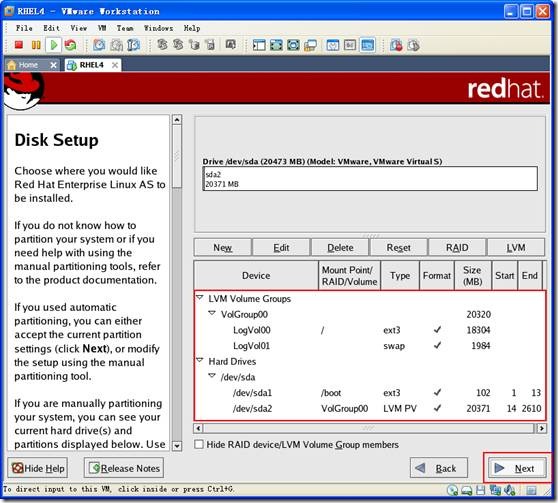
13、这里我保持默认,单击“Next”:
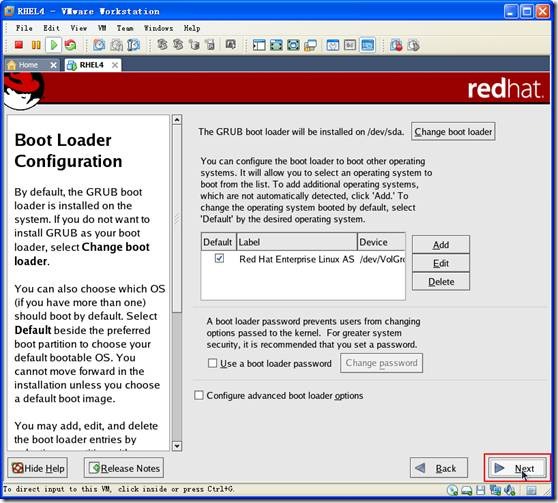
14、保持默认,这里我还是用DHCP,单击“Next”:
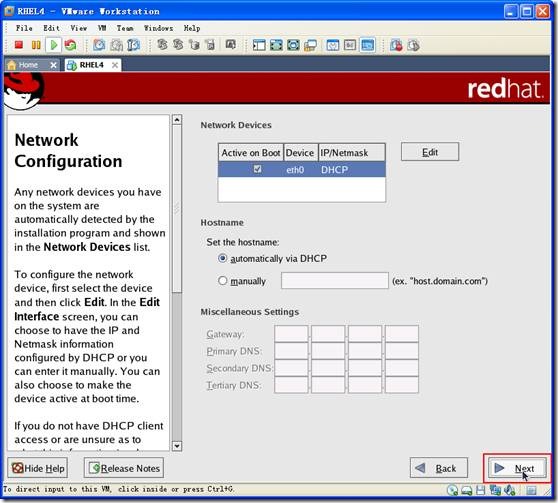
15、这里我把它安全有关的选项都关闭禁用(关闭“防火墙”和禁用“SELinux”),单击“Next”:
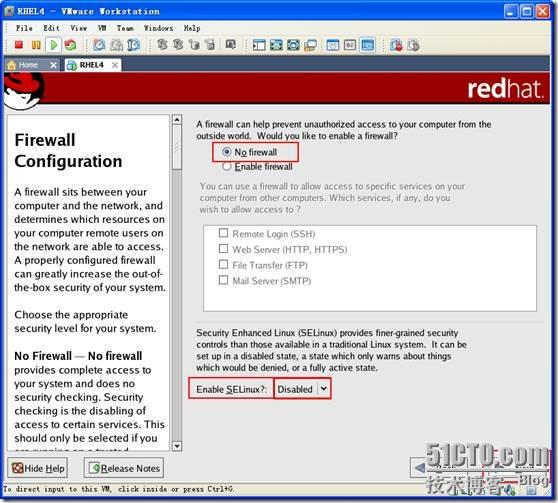
16、单击“Proceed”,进入下一步设置:
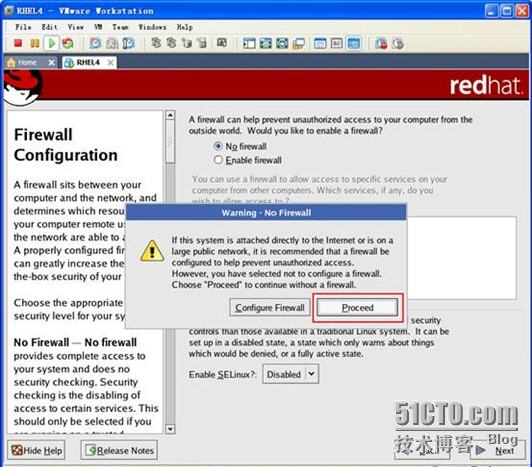
17、这里我们将中文也安装上,到时可以互相切换使用两种语言,默认我们还是使用英文,单击“Next”:
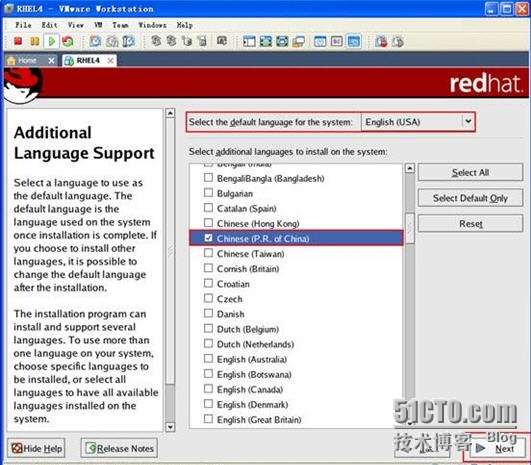
18、时区我们还是选上海,单击“Next”:
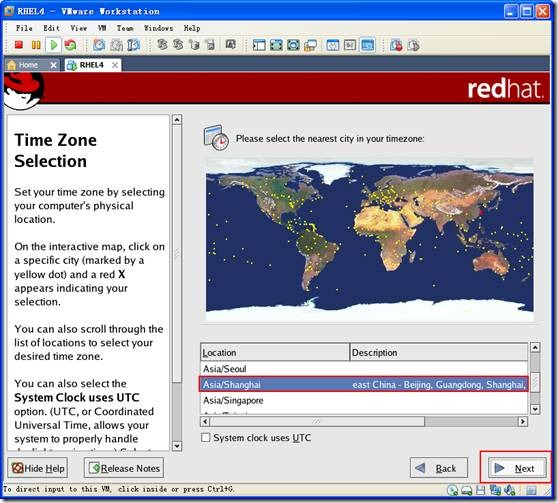
19、输入“root(根)用户的密码”,单击“Next”:
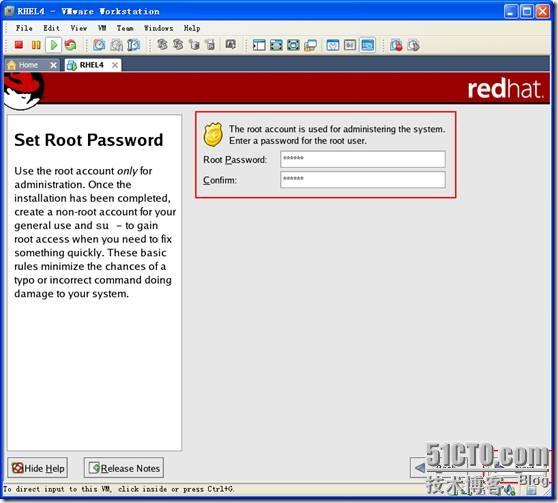
20、下面我们选择“Custom”定制安装,单击“Next”:
第一次安装也是建议大家全部安装,体验一下再说。
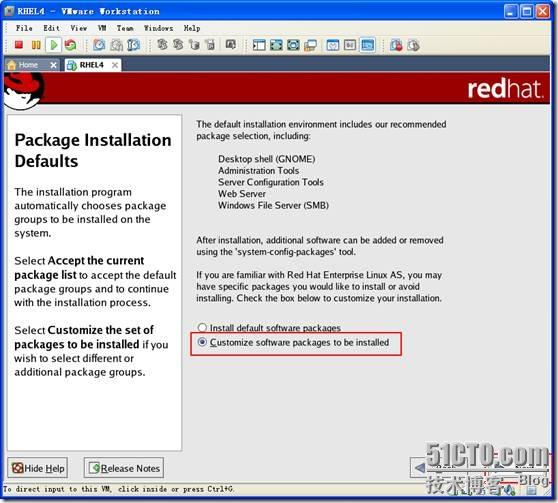
21、选中“Everything”,单击“Next”:
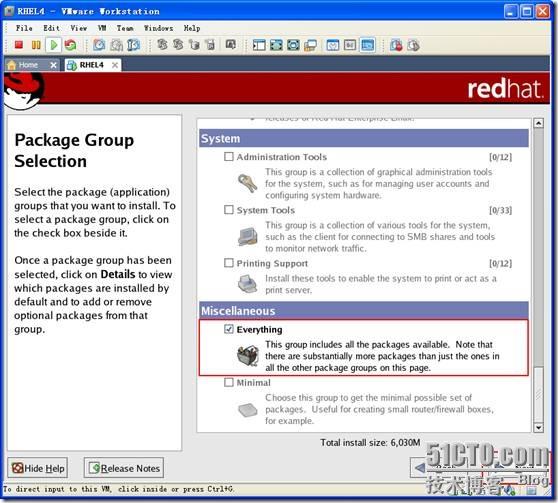
22、单击“Next”,开始安装:
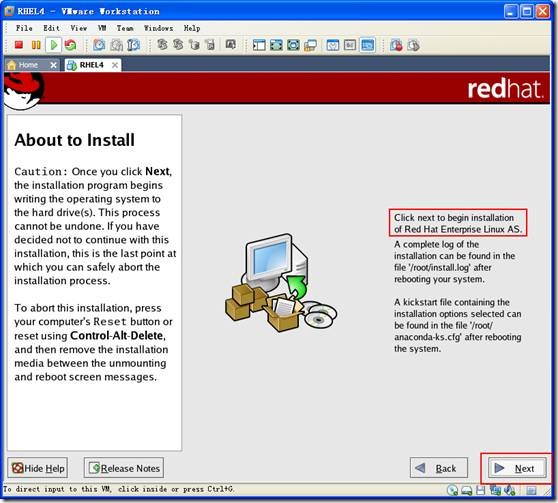
23、提示需要四张光盘,我们不管,单击“Continue”(继续)开始安装。到时提示我们换盘时我们换就是的了:
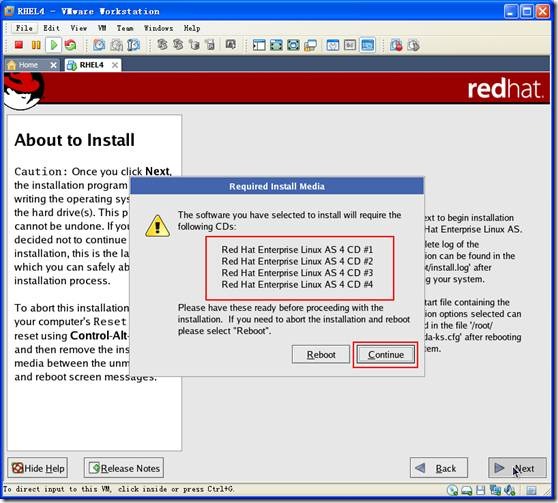
24、过程截图:
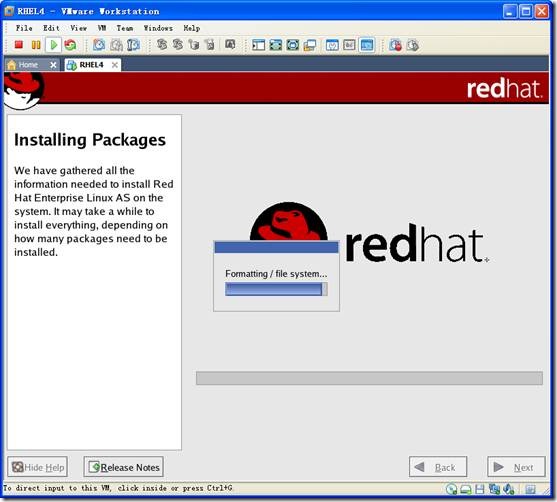
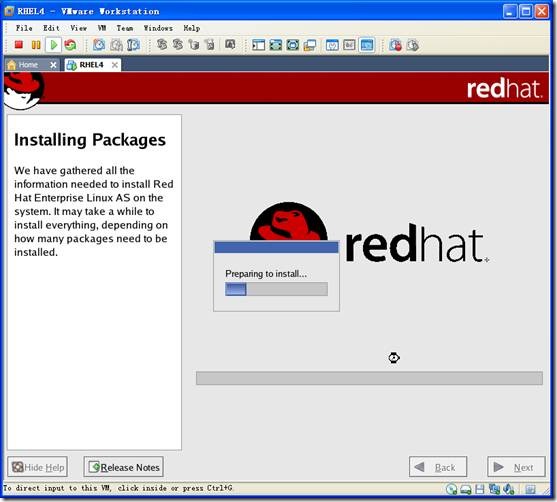
25、提示我们换盘,我们换就是的了:
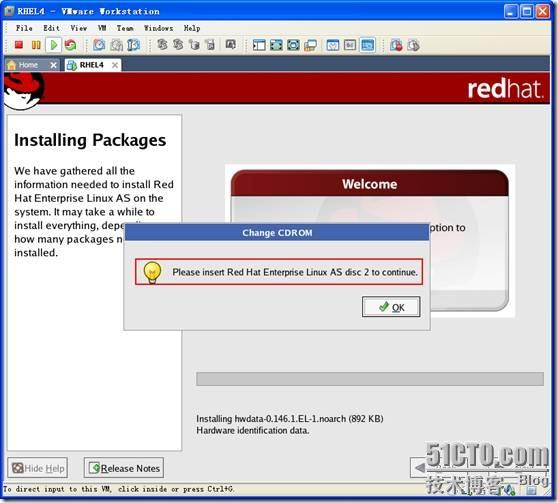
26、大家看我的图要注意了,这里我没把“Connected”的钩给钩上,单击“确定”:
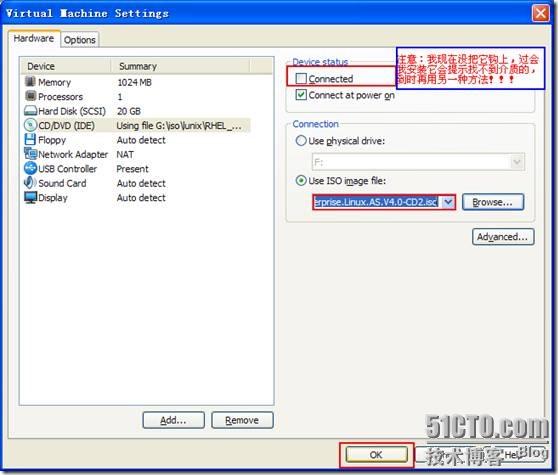
27、单击“OK”换盘,提示如下,说明光驱没连上,这是很多人有时会犯的一个错,所以在这讲下:
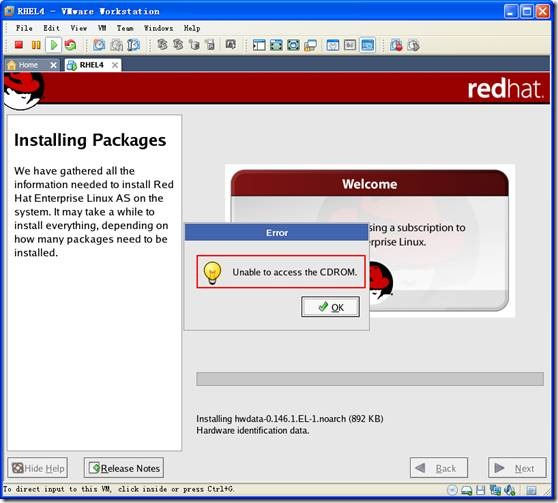
28、我们按下图的操作,将光驱给连接上,然后再开始继续安装系统:
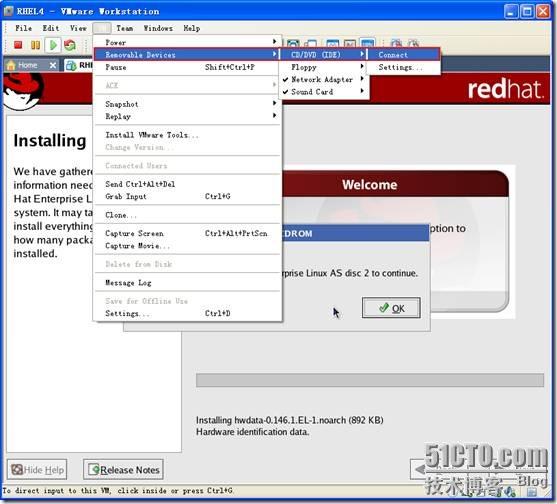
29、连接上后,单击“OK”继续安装:
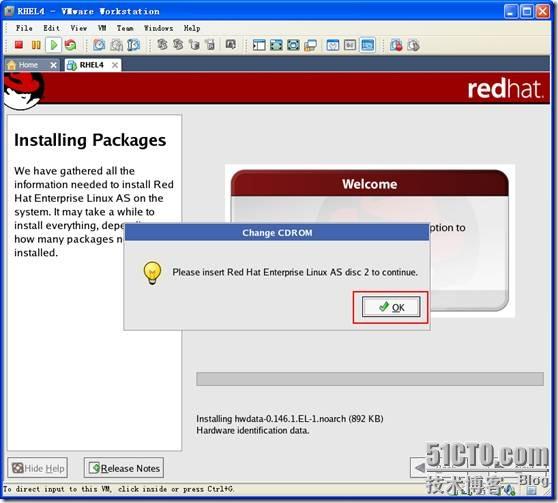

30、按前面介绍的方法,换好光盘继续安装:
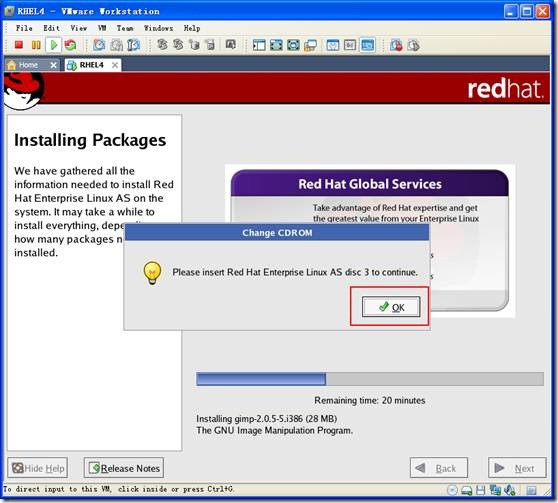
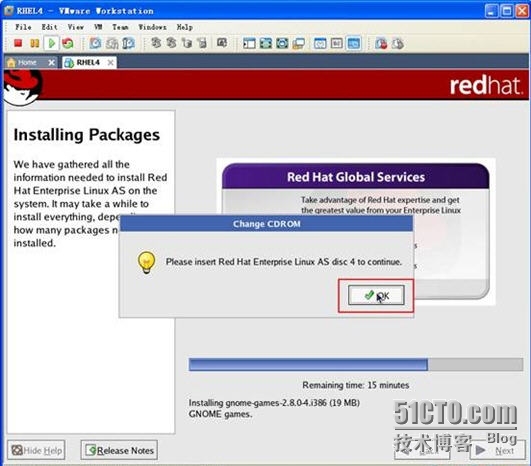
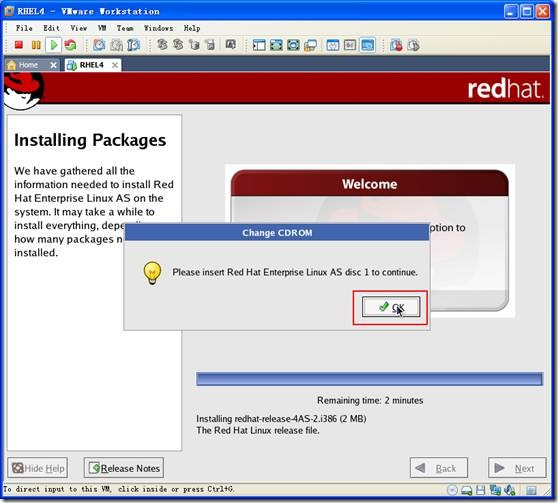
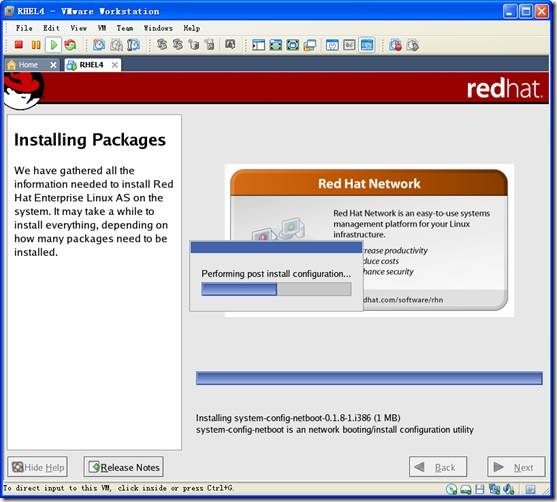
31、安装完成,单击“Reboot”重启系统:
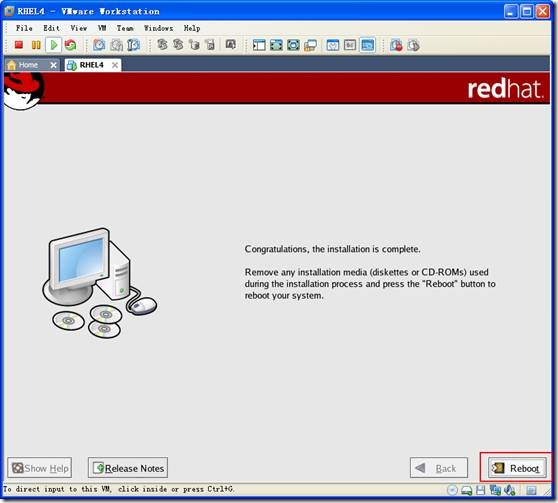
32、过程截图:
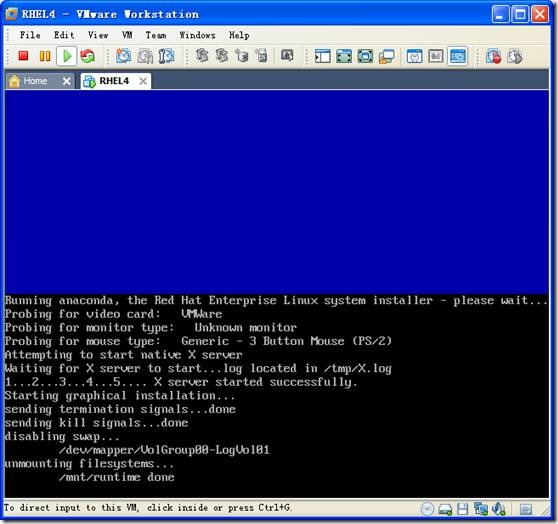
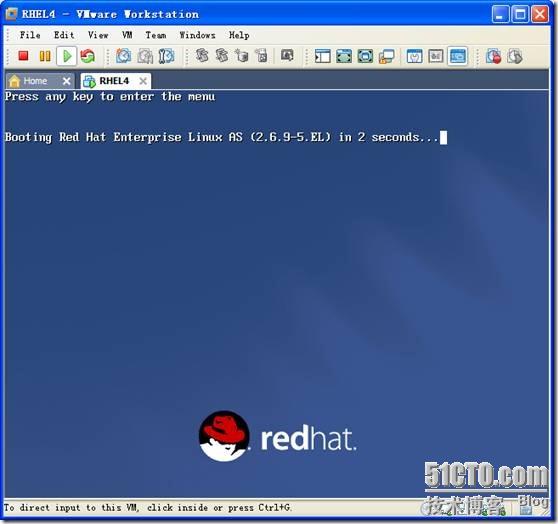
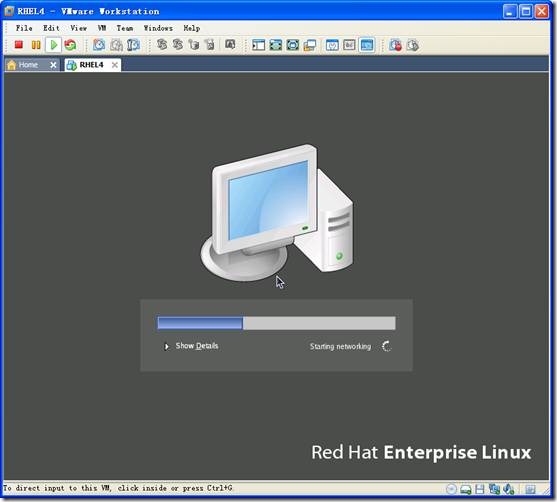
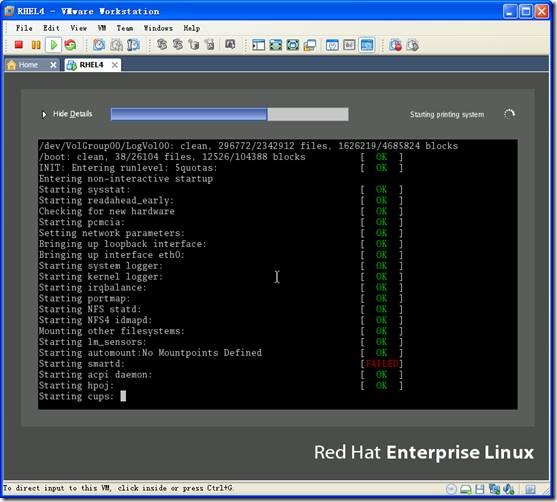
33、这里还有点东西要设置下,我一般都默认,单击“Next”,只想安装好后早点看下系统,大家看图:
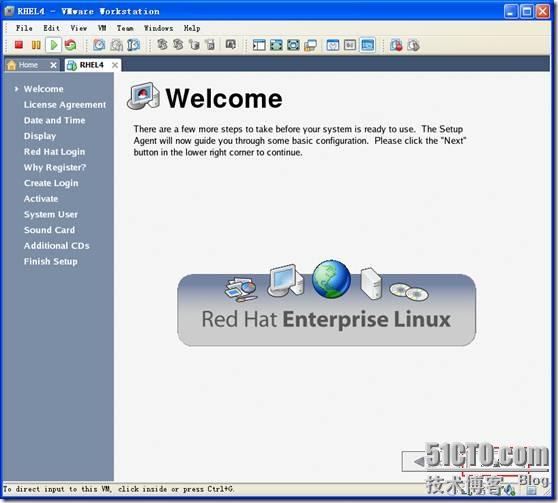
//必须同意,哈哈……
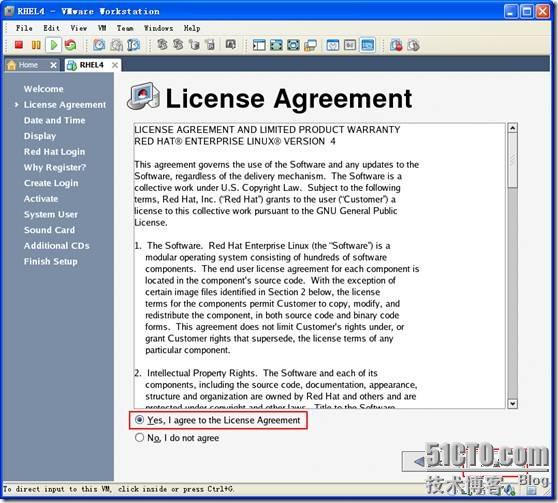
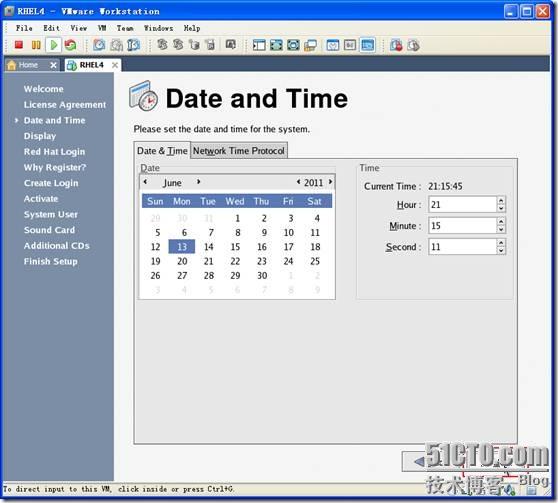
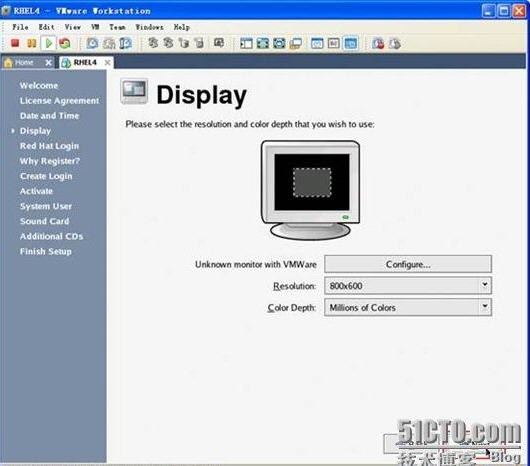
//重点:选项--Tell me why I need to register and provide a Red Hat login
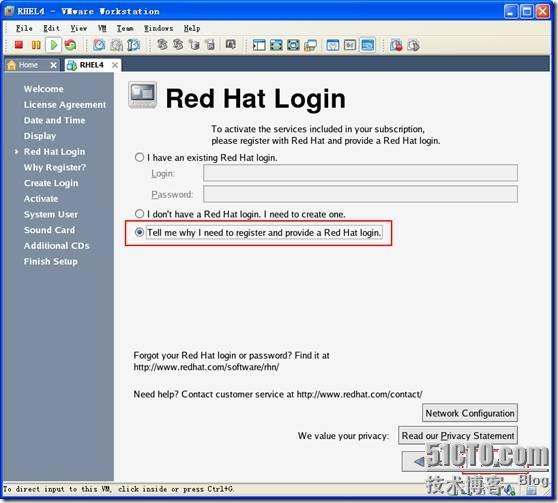
//注意:选No.2项!
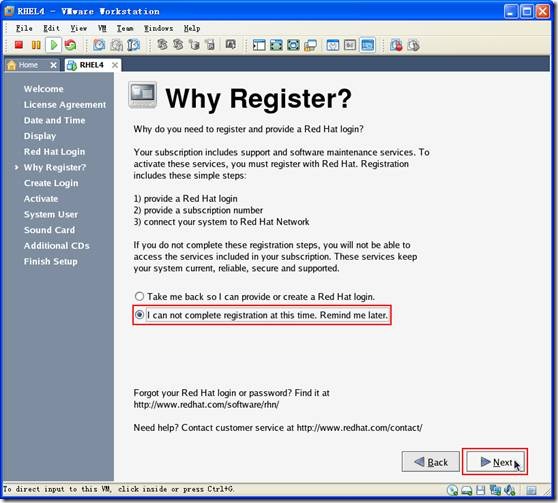
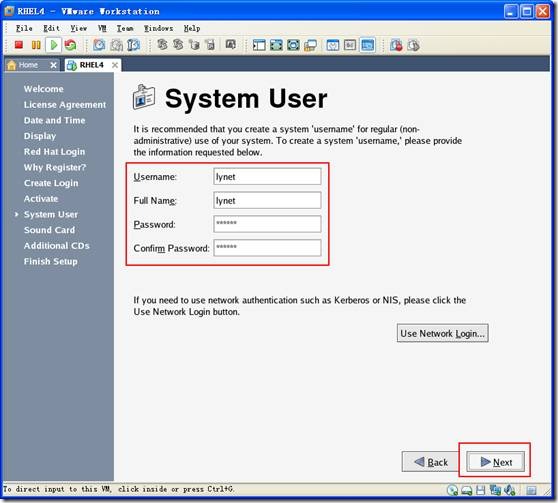
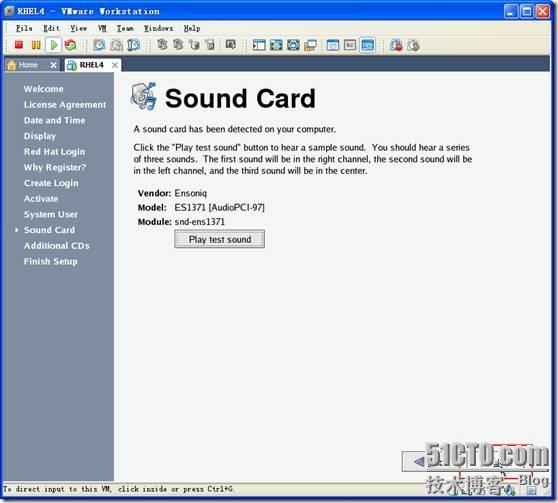
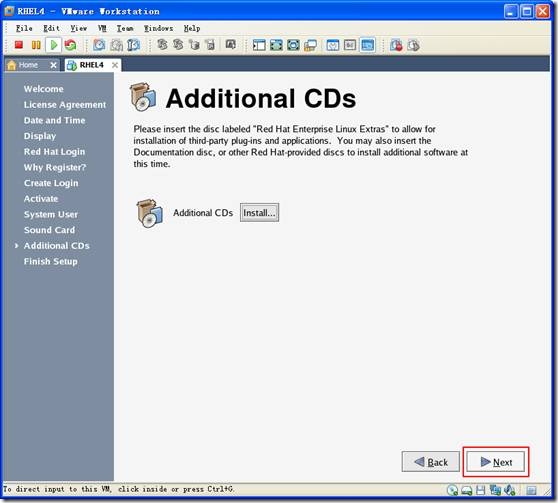
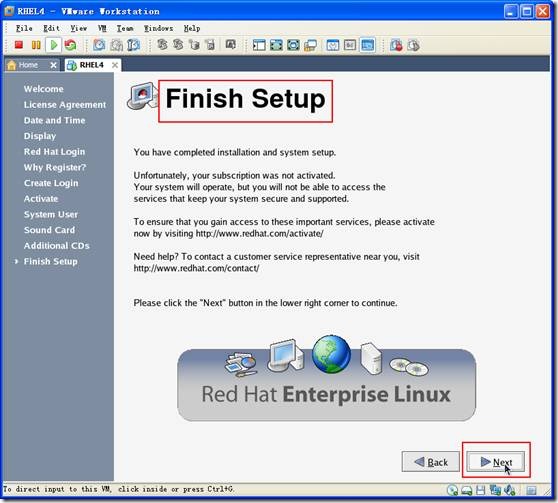
34、输入“用户名”和“密码”,进入系统:
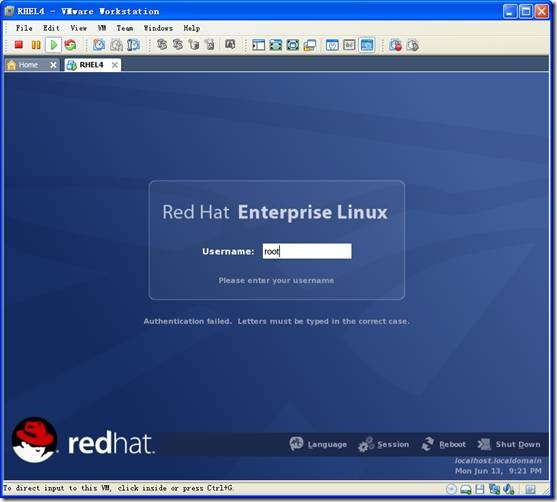
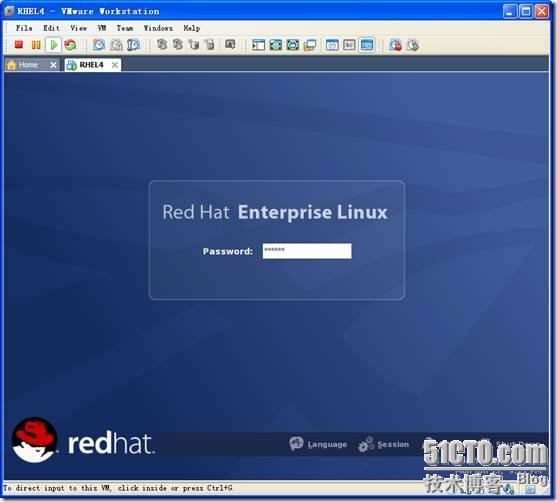
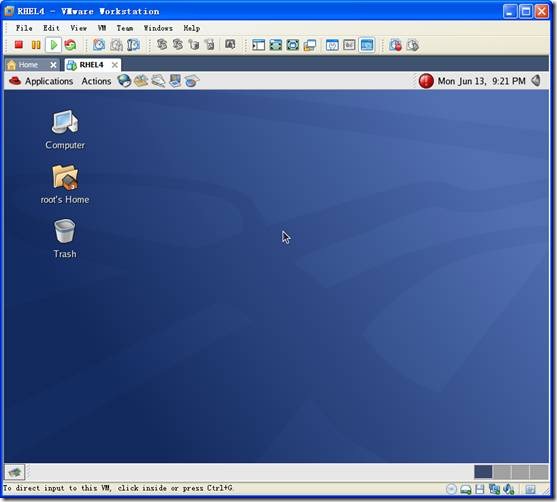
35、这个系统的安装也就演示到此为止:
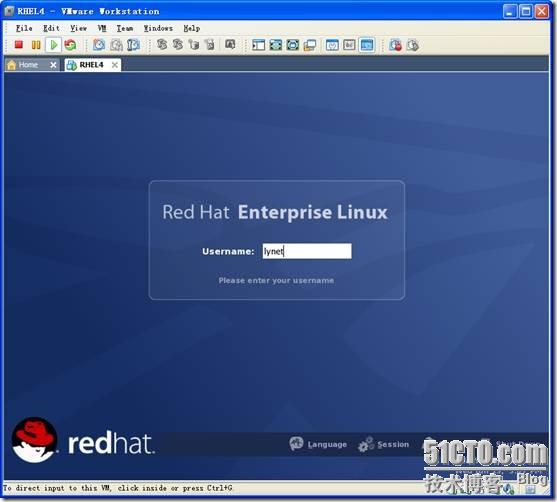







 本文档详细介绍了如何在虚拟机中安装RedHatEnterpriseLinux4。从创建虚拟机开始,经过配置、选择语言、分区、网络设置,到关闭防火墙和SELinux,最后演示了安装过程中的光盘更换步骤,直至系统安装完成并启动。
本文档详细介绍了如何在虚拟机中安装RedHatEnterpriseLinux4。从创建虚拟机开始,经过配置、选择语言、分区、网络设置,到关闭防火墙和SELinux,最后演示了安装过程中的光盘更换步骤,直至系统安装完成并启动。
















 1473
1473

 被折叠的 条评论
为什么被折叠?
被折叠的 条评论
为什么被折叠?








